विंडोज 8 हार्ड ड्राइव रिकवरी सॉफ्टवेयर। हार्ड ड्राइव पुनर्जीवन का मेरा अनुभव
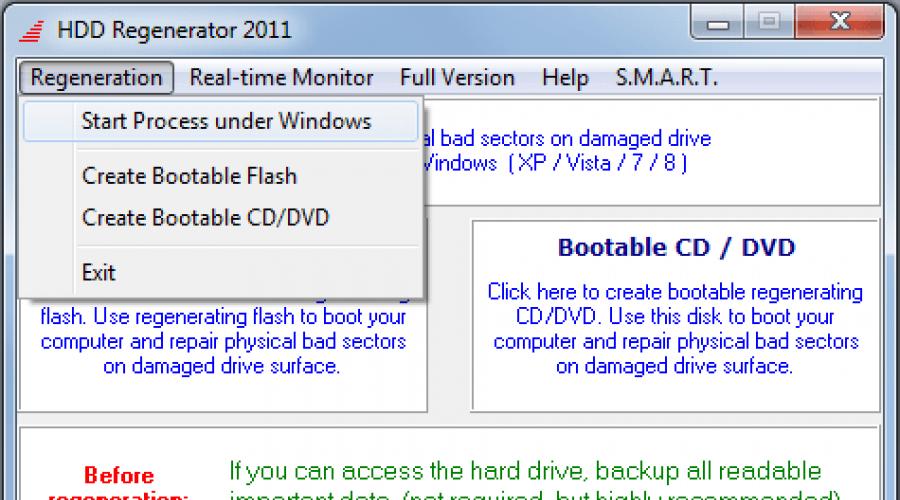
हार्ड डिस्क और उस पर संग्रहीत जानकारी को पुनर्प्राप्त करने की समस्या इस समय सबसे अधिक दबाव वाली समस्याओं में से एक है। मुद्दे की गंभीरता को देखते हुए, यह सलाह दी जाती है कि हमेशा एक ऐसा उपकरण हाथ में रखा जाए जो रेलवे के संचालन में आने वाली समस्याओं को ठीक कर सके। यह या तो एक व्यापक एचडीडी रिकवरी प्रोग्राम या एक उपयोगिता हो सकती है जो एक विशिष्ट डिस्क कार्यक्षमता का निदान कर सकती है।

एचडीडी रीजेनरेटर एक हार्ड डिस्क के खराब क्षेत्रों को पुनर्प्राप्त करने और पुनर्प्राप्ति बूट करने योग्य डिस्क बनाने के लिए एक कार्यक्रम है। इसके मुख्य लाभों में अनावश्यक समस्याओं के बिना एक सरल इंटरफ़ेस, एचडीडी की स्थिति की निगरानी करने की क्षमता, साथ ही विभिन्न फाइल सिस्टम के लिए समर्थन शामिल है। और नुकसान यह है कि उत्पाद के आधिकारिक संस्करण की कीमत लगभग $ 90 है और इस कार्यक्रम का उपयोग करके हार्ड ड्राइव को प्रारूपित करने के बाद जानकारी को पुनर्प्राप्त करना असंभव है। यह केवल खराब क्षेत्रों को हटाता है और उसके बाद ही तार्किक स्तर पर।

आर-स्टूडियो एक बहुमुखी प्रोग्राम है जो क्षतिग्रस्त विभाजन को स्वरूपित करने और पुनर्प्राप्त करने के बाद हार्ड ड्राइव को पुनर्प्राप्त करने के लिए एकदम सही है। यह बड़ी संख्या में फाइल सिस्टम के साथ काम करता है और खोए हुए डेटा को पुनर्प्राप्त करने के लिए सबसे प्रभावी कार्यक्रमों में से एक है। साथ ही, इसके फायदों में एक सहज ज्ञान युक्त अंतरफलक शामिल है। खैर, एचडीडी रीजेनरेटर की तरह, आर-स्टूडियो का मुख्य नुकसान उत्पाद का सशुल्क लाइसेंस है।

विंडोज एक्सप्लोरर की शैली में इंटरफेस के कारण कार्यक्रम अन्य समकक्षों के साथ अनुकूल रूप से तुलना करता है, जो अपने उपयोगकर्ताओं को आसानी से और जल्दी से समस्या से निपटने की अनुमति देता है। इसके अलावा, स्टारस पार्टिशन रिकवरी में फ़ाइलों को पुनर्स्थापित करने से पहले पूर्वावलोकन करने की क्षमता है और इसमें एक अंतर्निहित हेक्स संपादक है, जो अनुभवी उपयोगकर्ताओं के काम आएगा। ऐसी सुविधा की कीमत 2,399 रूबल है - जो कार्यक्रम का मुख्य नुकसान भी है।
Acronis डिस्क निदेशक

एक और भुगतान किया गया, लेकिन क्षति के बाद हार्ड ड्राइव को पुनर्प्राप्त करने के लिए बहुत सुविधाजनक और प्रभावी कार्यक्रम। इसकी व्यापक कार्यक्षमता है और उपयोगकर्ता को हार्ड डिस्क के साथ जो कुछ भी वह चाहता है, क्षतिग्रस्त जानकारी को पुनर्प्राप्त करने से लेकर अनुकूलन तक करने की अनुमति देता है। तेज, शक्तिशाली, भुगतान किया।

निदान और हार्ड डिस्क विभाजन की वसूली के लिए नि: शुल्क कार्यक्रम। इसका मुख्य कार्य एचडीडी का निम्न-स्तरीय परीक्षण और इसके प्रदर्शन का आकलन करना है। इसका मुख्य नुकसान यह है कि कार्यक्रम अब डेवलपर द्वारा समर्थित नहीं है और इसमें एक जटिल इंटरफ़ेस है जिसका सामना करना एक अनुभवहीन उपयोगकर्ता के लिए मुश्किल होगा।
निष्कर्ष
अधिकांश समीक्षा किए गए कार्यक्रमों की सहायता से, आप आसानी से हार्ड डिस्क विभाजन को प्रबंधित कर सकते हैं, खोए और हटाए गए डेटा को पुनर्प्राप्त कर सकते हैं, और एचडीडी ऑपरेशन का निदान कर सकते हैं। दुर्भाग्य से, उनमें से लगभग सभी को भुगतान किया जाता है, लेकिन उनके पास परीक्षण संस्करण या डेमो मोड हैं। इसलिए, आप सभी कार्यक्रमों के काम का प्रयास और मूल्यांकन कर सकते हैं और जो आपको सबसे ज्यादा पसंद है उसे चुन सकते हैं।
ठोस प्रगति के बावजूद, जिसकी बदौलत कंप्यूटर तकनीक अधिक शक्तिशाली और विश्वसनीय होती जा रही है, हार्ड डिस्क पर डेटा सुरक्षा का मुद्दा पहले से कहीं अधिक प्रासंगिक है। आखिरकार, ऐसे ड्राइव पर संग्रहीत वॉल्यूम बहुत तेज़ी से बढ़ते हैं, और ऐसा भी होता है कि नुकसान का तुरंत पता लगाना संभव नहीं है।
इसलिए, यह सीखना महत्वपूर्ण है कि हार्ड ड्राइव की समस्याओं के पहले संकेतों की पहचान कैसे करें ताकि समय पर महत्वपूर्ण डेटा की प्रतियां बनाई जा सकें, एक महत्वपूर्ण परियोजना को पूरा किया जा सके, या पहले से एक नया ड्राइव खरीदकर कंप्यूटर डाउनटाइम से बचा जा सके। ठीक है, अगर आपने ब्रेकडाउन का इंतजार किया है, तो आपको पता होना चाहिए कि महत्वपूर्ण जानकारी को संरक्षित करते हुए हार्ड ड्राइव को कैसे पुनर्स्थापित किया जाए।
समस्या को कैसे पहचानें
बाहरी संकेत जिनके द्वारा आप हार्ड डिस्क की खराबी का निर्धारण कर सकते हैं, बहुत स्पष्ट हैं, क्योंकि पूरे सिस्टम की स्थिरता इस तत्व के संचालन पर निर्भर करती है।
- पावर-ऑन के दौरान क्लिक सुनाई देते हैं, विंडोज बूट नहीं होता है, मॉनिटर कुछ भी नहीं दिखाता है;
- विंडोज़ शुरू करना बंद कर दिया, त्रुटि संदेश प्रदर्शित होते हैं;
- ऑपरेशन के दौरान, कंप्यूटर नियमित रूप से जम जाता है, फाइलों को सहेजते समय त्रुटियां दिखाई देती हैं, आदि;
- फ़ाइलों की प्रतिलिपि बनाना, हटाना, सहेजना बेहद धीमा है, जबकि समय-समय पर प्रक्रिया रुक जाती है और फिर जारी रहती है;
- आवश्यक फ़ाइलें या फ़ोल्डर चले गए हैं, दस्तावेज़ खोलने का प्रयास करते समय एक त्रुटि संदेश प्रदर्शित होता है।
ये सभी संकेत, निश्चित रूप से, अन्य पीसी घटकों की खराबी का संकेत दे सकते हैं, लेकिन फिर भी हार्ड ड्राइव को सबसे महत्वपूर्ण माना जाता है, क्योंकि यह उस पर है कि सभी उपयोगकर्ता डेटा संग्रहीत किया जाता है।
कैसे समझें कि डेटा रिकवरी संभव है?
जब उपयोगकर्ता को पहले से ही इस बात का सामना करना पड़ता है कि कंप्यूटर का एक महत्वपूर्ण घटक संकट में है, तो पहला स्पष्ट प्रश्न यह है कि हार्ड ड्राइव पर फ़ाइलों को कैसे पुनर्प्राप्त किया जाए। आइए समस्या को हल करने के विकल्पों को देखें।
केवल इसका परीक्षण, जो विंडोज में निर्मित मानक उपकरणों और विशेष कार्यक्रमों का उपयोग करके किया जाता है, यह निर्धारित करने में मदद करेगा कि हार्ड ड्राइव को कैसे पुनर्स्थापित किया जाए, और क्या यह बिल्कुल वास्तविक है।
पहले मामले में, विंडोज़ के लिए ही बूट करना जरूरी है, जो हमेशा संभव नहीं होता है, क्योंकि यदि हार्ड ड्राइव टूट जाती है, तो यह अन्य फाइलों और फ़ोल्डरों के साथ पहुंच योग्य नहीं हो जाती है। यह तब आसान होता है जब समस्या दूसरी हार्ड ड्राइव के टूटने से संबंधित होती है, जो बूट करने योग्य नहीं है, लेकिन विशेष रूप से विभिन्न डेटा संग्रहीत करने के लिए उपयोग की जाती है।

सबसे आम सत्यापन विकल्पों में से एक इस प्रकार है - सभी केबलों को डिस्कनेक्ट करने और माउंटिंग बोल्ट को हटाने के बाद, आपको कंप्यूटर से हार्ड ड्राइव को डिस्कनेक्ट करने की आवश्यकता है, और इसे दूसरे ज्ञात काम करने वाले कंप्यूटर से दूसरी ड्राइव के रूप में कनेक्ट करें। इस मामले में, यह जांचना आसान है कि क्या इस पर आवश्यक जानकारी बरकरार है (आप इसे तुरंत दूसरे माध्यम में भी कॉपी कर सकते हैं)।
दूसरा सत्यापन विकल्प थोड़ा अधिक जटिल है, लेकिन केवल इसलिए कि इसके लिए उपयोगकर्ता को पहले से बूट करने योग्य सीडी तैयार करने की आवश्यकता होती है। यद्यपि इसे किसी अन्य कंप्यूटर पर आवश्यक होने पर रिकॉर्ड किया जा सकता है, क्योंकि ऐसे घटक आमतौर पर सार्वभौमिक होते हैं, वे एक विशिष्ट प्रणाली से बंधे नहीं होते हैं। इस तरह के परीक्षण के साथ, उदाहरण के लिए, इस सवाल का हल खोजना आसान है कि हटाए गए हार्ड ड्राइव को कैसे पुनर्प्राप्त किया जाए।
किसी भी स्थिति में, जब विंडोज का पुराना संस्करण या कोई अन्य प्रोग्राम जो आपको डिस्क की सामग्री को देखने की अनुमति देता है, आपके कंप्यूटर पर चल रहा है, तो आप पहले से ही सुनिश्चित कर सकते हैं कि क्या फ़ोल्डर्स पढ़ने योग्य हैं, क्या फाइलों को दोषपूर्ण ड्राइव से कॉपी किया गया है।
यह ध्यान देने योग्य है कि यदि आप सिस्टम यूनिट के आंतरिक ड्राइव के साथ काम करने की तकनीक में महारत हासिल करते हैं, तो उपयोगकर्ता को अब बाहरी हार्ड ड्राइव को पुनर्स्थापित करने में कोई समस्या नहीं होगी। यह पता चला है कि सवाल इतना मुश्किल नहीं है। यह आपको यह भी दिखाएगा कि अपने लैपटॉप हार्ड ड्राइव को कैसे पुनर्प्राप्त करें।
परीक्षण कार्यक्रम
हार्ड ड्राइव के स्वास्थ्य की जाँच के लिए कई उपयोगिताएँ हैं, और कुछ न केवल त्रुटियों और टूटने की पहचान करने की पेशकश करते हैं, बल्कि उनमें से कुछ को ठीक भी करते हैं जिन्हें अभी भी समाप्त किया जा सकता है। इस कारण से, सभी कार्यक्रमों को आमतौर पर कई श्रेणियों में विभाजित किया जाता है।
- हार्ड ड्राइव की सतह की जाँच करने और समस्या क्षेत्रों को ठीक करने के लिए उपयोगिताएँ।उदाहरण के लिए, एचडीडी स्कैन या एचडीडी रीजेनरेटर।
- ड्राइव की तार्किक संरचना की जाँच करने और किसी भी पहचानी गई समस्या को ठीक करने के लिए कार्यक्रम।उदाहरण के लिए, नॉर्टन डिस्क डॉक्टर।
पूरी तरह से सार्वभौमिक कार्यक्रम नहीं हैं, हालांकि सॉफ्टवेयर डेवलपर्स उन्हें बनाने की कोशिश करते हैं। तथ्य यह है कि हार्ड डिस्क क्षेत्रों, फ़ाइलों और फ़ोल्डरों को पुनर्प्राप्त करने की प्रक्रिया के लिए विशिष्ट ज्ञान की आवश्यकता होती है, जिसके लिए उपयुक्त विशेषज्ञों की आवश्यकता होती है। इसलिए, सबसे शक्तिशाली और प्रभावी कार्यक्रमों में कोई सार्वभौमिक क्षमता नहीं होती है, लेकिन एक या दो कार्यों के साथ काम करते हैं।
ठीक है, जब आपके पास एक सिद्ध हार्ड ड्राइव है, तो डेटा कैसे पुनर्प्राप्त करें, कोई सवाल नहीं होना चाहिए, टीके। इसके लिए विशेष कार्यक्रमों का भी उपयोग किया जाता है।
एचडीडी स्कैन
औसत उपयोगकर्ता के लिए सबसे अधिक सुलभ ऐसी उपयोगिताएं हैं जो विंडोज के तहत चलती हैं। उनके पास एक स्पष्ट और परिचित इंटरफ़ेस है जो अन्य उपयोगकर्ता कार्यक्रमों को पूरी तरह से दोहराता है।
ऐसे उत्पादों का एकमात्र दोष यह है कि उनका उपयोग केवल तभी किया जा सकता है जब दोषपूर्ण हार्ड ड्राइव को दूसरी ड्राइव के रूप में जोड़ा जाता है। हालांकि कोई भी सीडी से विंडोज के एक विशेष संस्करण को लोड करने जैसी संभावना को बाहर नहीं करता है, जहां आप डिस्क की जांच सहित सभी परिचित प्रोग्राम चला सकते हैं।

सबसे आम कार्यक्रमों में से एक एचडीडी स्कैन है। इसकी कार्यक्षमता हार्ड डिस्क की स्थिति के बारे में जानकारी प्राप्त करने तक सीमित है।
- ड्राइव की सतह की जाँच के तीन तरीके: "पढ़ें", "मिटाएँ", "चेक करें"।
- हार्ड डिस्क मेमोरी से स्मार्ट जानकारी पढ़ना, जिसमें सभी हार्डवेयर त्रुटियां शामिल हैं जो ऑपरेशन के दौरान कम से कम एक बार हुई हैं।
इसके अलावा, प्रोग्राम डिस्क के सटीक मॉडल, फर्मवेयर के आकार और संस्करण को निर्धारित करता है जिसके तहत हार्ड डिस्क चल रही है। लेकिन, दुर्भाग्य से, ऐसे सॉफ़्टवेयर हार्ड डिस्क विभाजन को पुनर्स्थापित करना नहीं जानते हैं, इसलिए यदि वे क्षतिग्रस्त हैं, तो यह सतह की जांच करने के लिए काम नहीं करेगा।
एचडीडी पुनर्योजी
इस कार्यक्रम में एक परिचित विंडोज इंटरफ़ेस है और इसमें विशेष रूप से हार्ड डिस्क सतह की जांच और मरम्मत के लिए कार्यों का एक सेट शामिल है:

ड्राइव की जांच शुरू करने के लिए, प्रोग्राम शुरू करने के बाद, आवश्यक डिस्क का चयन करें और "प्रक्रिया शुरू करें" बटन पर क्लिक करें। आपको एक चेतावनी प्राप्त हो सकती है कि आपको स्कैन की गई डिस्क का उपयोग करने वाले सभी प्रोग्रामों को बंद करने की आवश्यकता है। हमें इससे सहमत होना चाहिए और चेक के अंत की प्रतीक्षा करनी चाहिए। कार्यक्रम स्वचालित मोड में त्रुटियों को ठीक करने में सक्षम है।
यह ध्यान देने योग्य है कि हार्ड ड्राइव को पुनर्स्थापित करने से पहले, आपको उस डेटा की प्रतिलिपि बनाने का प्रयास करना चाहिए जो अभी भी अन्य मीडिया को पढ़ने के लिए उपलब्ध है। लेकिन अगर वे पूरी तरह से अपठनीय हैं, तो हार्ड डिस्क के क्षेत्रों को पुनर्स्थापित करने के अलावा कुछ नहीं बचा है।
हार्ड ड्राइव डेटा रिकवरी सॉफ़्टवेयर
हार्ड ड्राइव से डेटा रिकवर करने के प्रोग्राम, किसी अज्ञात कारण से, एक सामान्य उपयोगकर्ता के लिए कठिन माने जाते हैं। लेकिन यह बिल्कुल नहीं है, उनमें से अधिकांश में एक परिचित विंडोज इंटरफ़ेस और एक रूसी-भाषा मेनू है। यह केवल प्रस्तावित बिंदुओं का सावधानीपूर्वक अध्ययन करने के लिए पर्याप्त है, और यहां तक \u200b\u200bकि एक अप्रस्तुत उपयोगकर्ता भी इसके लिए उपलब्ध सभी चीजों को पुनर्स्थापित करने में सक्षम होगा।
कार्यक्रमों को दो मुख्य श्रेणियों में विभाजित किया जा सकता है:
- वे जो हटाई गई फ़ाइलों की खोज करते हैं, उदाहरण के लिए, हटाना रद्द करना;
- वे जो संपूर्ण हार्ड ड्राइव में फ़ाइलों की खोज करते हैं, उदाहरण के लिए, ZAR (शून्य अनुमान पुनर्प्राप्ति)।

दूसरे प्रकार के कार्यक्रमों की कार्यक्षमता में आमतौर पर हटाए गए फ़ाइलों की खोज शामिल होती है, ताकि वे अधिक सार्वभौमिक हो जाएं, जो कम से कम उनके काम की दक्षता को प्रभावित नहीं करता है, क्योंकि सभी खोई हुई फाइलें, चाहे वह मैन्युअल विलोपन या आकस्मिक हों सॉफ़्टवेयर विफलता के कारण होने वाले नुकसान को उसी एल्गोरिथम के अनुसार खोजा जाता है।
जरा
ZAR (Zero Assumption Recovery) प्रोग्राम को इसकी क्षमताओं में काफी उन्नत माना जाता है। उदाहरण के लिए, यह पहली डेटा पुनर्प्राप्ति उपयोगिताओं में से एक है जो फ़ाइलों और फ़ोल्डरों के नाम में रूसी वर्णों को समझती है।

इस कार्यक्रम की मुख्य विशेषताएं प्रभावशाली हैं:
- सभी ज्ञात फ़ाइल सिस्टम (FAT, FAT16, FAT32, NTFS) के लिए समर्थन;
- हार्ड डिस्क विभाजन की वसूली;
- रूसी और सिर्फ लंबे फ़ाइल नामों के लिए समर्थन;
- संपीड़ित डिस्क समर्थन;
- RAID सरणियों का पुनर्निर्माण कर सकते हैं।
विकल्पों के इस सेट का उपयोग करना आसान है। स्टार्टअप प्रक्रिया में आवश्यक डिस्क का चयन करना और "अगला" बटन दबाना शामिल है। फ़ाइलों की खोज के अंत में, यह उन लोगों का चयन करने के लिए पर्याप्त होगा जिनकी आपको वास्तव में आवश्यकता है और उस फ़ोल्डर को निर्दिष्ट करें जिसमें पुनर्प्राप्त फ़ाइलों की प्रतिलिपि बनाना है।
मुख्य बात एक अतिरिक्त हार्ड ड्राइव और धैर्य पर स्टॉक करना है, क्योंकि यह कार्यक्रम लंबे समय तक काम करता है (बड़ी ड्राइव को कई घंटों तक संसाधित किया जा सकता है)। दूसरी डिस्क की आवश्यकता होती है क्योंकि फ़ाइलों को कॉपी करके पुनर्स्थापित किया जाता है, जिससे क्षतिग्रस्त डिस्क पर लिखने से बचा जाता है और अन्य फ़ाइलों को सहेजने की संभावना बढ़ जाती है।
कुछ आवश्यकताओं के बावजूद, प्रोग्राम पूरी तरह से इस सवाल को हल करता है कि हार्ड डिस्क विभाजन को कैसे पुनर्प्राप्त किया जाए। इसलिए यह इतना लोकप्रिय है। इसके अलावा, उपयोगिता आपको बाहरी हार्ड ड्राइव की मरम्मत की समस्या को हल करने की अनुमति देती है।
क्या विशेष कार्यक्रमों के बिना डेटा वापस करना संभव है?
दोनों हार्ड ड्राइव को स्वयं और उनसे जानकारी पुनर्प्राप्त करने के लिए, पर्याप्त उपयोगिताओं को पहले ही विकसित किया जा चुका है, लेकिन उन सभी में कुछ खामियां हैं। इसलिए, उदाहरण के लिए, एक परिचित इंटरफ़ेस वाले उपयोग में आसान कार्यक्रमों का आमतौर पर भुगतान किया जाता है, जिसके लिए लाइसेंस कुंजी की खरीद के लिए कुछ खर्चों की आवश्यकता होगी। सुविधाओं के एक छोटे से सेट के साथ डेमो संस्करण या प्रोग्राम मुफ्त में वितरित किए जाते हैं।
एक और वेरिएंट। शक्तिशाली और कुशल कार्यक्रमों के लिए उपयोगकर्ता से विशिष्ट ज्ञान की आवश्यकता होती है। उदाहरण के लिए, कमांड लाइन के साथ काम करना, डिस्क पर डेटा स्टोरेज की पूरी संरचना को जानना आदि। लेकिन फिर भी, पुनर्प्राप्ति प्रक्रिया कार्यक्रम द्वारा ही की जाएगी।
आप इसे कैसे करना है, इसकी सामान्य अज्ञानता के कारण आप मैन्युअल रूप से कुछ नहीं कर सकते। और आप इंटरनेट पर दस्तावेज़ीकरण भी नहीं ढूंढ पाएंगे। आखिरकार, सॉफ्टवेयर विकास एक व्यवसाय है, और कोई भी केवल मुफ्त उपयोग के लिए पुनर्प्राप्ति तकनीकों को देने के लिए सहमत नहीं होगा।
एकमात्र विकल्प जब आप ऑपरेटिंग सिस्टम के माध्यम से प्राप्त कर सकते हैं, जब आप हार्ड ड्राइव को ड्राइवरों की सूची से हटा देते हैं। मैं इसे कैसे पुनर्स्थापित करूं? यह एक साधारण रिबूट के साथ किया जा सकता है। ड्राइवर स्वचालित रूप से मिल जाता है और डिस्क फिर से दिखाई देती है।
डेटा पुनर्प्राप्ति और हानि के बारे में सामान्य मिथक
व्यवहार में, काफी दिलचस्प, यहां तक \u200b\u200bकि अजीब मिथक भी हैं, जो, फिर भी, काफी दृढ़ हैं, और इंटरनेट के लिए धन्यवाद, वे एक उपयोगकर्ता से कई अन्य लोगों में फैल गए हैं।

सबसे स्थायी मिथकों में से, निम्नलिखित पर ध्यान दिया जा सकता है:
- यदि हार्ड ड्राइव क्लिक करना शुरू कर देता है और अन्य समझ में नहीं आता है, तो आपको इसे एक स्क्रूड्राइवर या अन्य हल्के उपकरण के साथ हल्के ढंग से टैप करने की आवश्यकता होती है।
वास्तव में, इन घटकों को किसी भी सदमे भार के अधीन नहीं किया जाना चाहिए, खासकर जब उन्हें पहले से ही समस्या हो। इसके शरीर के अंदर किसी भी बाहरी आवाज का मतलब है, दुर्भाग्य से, सर्विस ट्रैक क्रम से बाहर है, जो कि रीडिंग हेड के स्व-समायोजन और सटीक संचालन के लिए आवश्यक है। सबसे अधिक बार, पुनर्प्राप्ति के लिए आपको एक सेवा केंद्र से संपर्क करना होगा, जहां विशेष उपकरण हैं जो आपको इस समस्या को बायपास करने की अनुमति देते हैं। आप घर पर कुछ नहीं कर सकते।
- एक साफ कमरे में, जहां धूल नहीं है, हार्ड ड्राइव को अलग करना और सिर के नीचे आने वाले सभी मलबे को हटाना आवश्यक है, जो डेटा को पढ़ने में हस्तक्षेप करता है।
वास्तव में, ऐसा करना बिल्कुल असंभव है! घर पर हमेशा धूल होती है, भले ही आप इसे न देख सकें, और यह चुंबकीय डिस्क की सतह के लिए बहुत खतरनाक है। सिर और डिस्क की सतह के बीच की दूरी बहुत छोटी है, और यहां तक कि एक टुकड़ा जो पहली नज़र में ध्यान देने योग्य नहीं है, खरोंच और ड्राइव को पूरी तरह से नुकसान पहुंचाएगा।
- ऐसी "मशीनें" हैं जो किसी भी टूटने के बाद हार्ड ड्राइव का पुनर्निर्माण करती हैं।
वास्तव में, ऐसे उपकरण हैं जो आपको क्षतिग्रस्त डिस्क से डेटा पढ़ने की अनुमति देते हैं, लेकिन इसके संचालन के लिए कुछ आवश्यकताओं और शर्तों के अनुपालन की आवश्यकता होती है, उदाहरण के लिए, ड्राइव के इलेक्ट्रॉनिक्स अच्छे कार्य क्रम में होने चाहिए, डिस्क की सतह बिना होनी चाहिए खरोंच, आदि रीसाइक्लिंग। इसलिए क्षतिग्रस्त हार्ड ड्राइव को कैसे पुनर्प्राप्त किया जाए, इस बारे में कोई विवाद नहीं होना चाहिए। यह एक सुलझा हुआ मुद्दा है। यहां कार्य पूरी तरह से अलग है - हार्ड ड्राइव से जानकारी कैसे पुनर्प्राप्त करें।
- आप मुफ्त कार्यक्रमों का उपयोग करके किसी भी स्थिति में खोए हुए डेटा को पुनर्प्राप्त कर सकते हैं।
वास्तव में, मुफ्त उपयोगिताएँ केवल सबसे सरल मामलों के साथ काम करती हैं, क्योंकि एक प्रभावी एल्गोरिथम में एक डेवलपर होता है जो केवल अपने काम के परिणाम नहीं देगा। सबसे अधिक बार, सबसे सरल प्रोग्राम आपको केवल हाल ही में हटाई गई फ़ाइलों को पुनर्प्राप्त करने की अनुमति देते हैं, और गंभीर विफलताओं के लिए पेशेवर सॉफ़्टवेयर टूल के उपयोग की आवश्यकता होती है।
समस्या को कैसे रोकें?
हार्ड ड्राइव को नुकसान से बचाने के मामले में, निर्माताओं ने कई अलग-अलग तकनीकों का निर्माण किया है। कुछ बेहतर हैं, कुछ बदतर हैं। बहुत कम से कम, लैपटॉप में हार्ड ड्राइव आसानी से काम का सामना कर सकते हैं, जबकि एक कमरे से दूसरे कमरे में घर के चारों ओर कंप्यूटर चलाते और ले जाते हैं।
लेकिन इस महत्वपूर्ण घटक ने जो कभी झेलना नहीं सीखा है, वह गिरना है, खासकर जब यह चालू हो। शॉक लोड विफलता का सबसे आम कारण है, इसलिए इस सवाल का केवल एक ही जवाब है कि हार्ड ड्राइव को विफलता से कैसे बचाया जाए। इसे प्रभावों और मजबूत झटकों से बचाना आवश्यक है। और आपको अपनी हार्ड ड्राइव को पुनर्प्राप्त करने के तरीके के बारे में पहेली करने की ज़रूरत नहीं है।
अन्य मामलों में, विभिन्न प्रौद्योगिकियां काफी प्रभावी हैं और सभी खोए हुए डेटा को पुनर्प्राप्त करने में सक्षम हैं।
इस लेख में, हम एक असफल हार्ड ड्राइव को पुनर्प्राप्त करने की संभावनाओं पर विचार करेंगे। आप प्रारूपित हार्ड ड्राइव से डेटा पुनर्प्राप्त करने के तरीके के बारे में पढ़ सकते हैं। बहुत से लोग इस सवाल में रुचि रखते हैं: क्या हार्ड ड्राइव को पुनर्प्राप्त करना संभव है? यहां उत्तर दिया गया है: क्षतिग्रस्त हार्ड डिस्क से जानकारी पुनर्प्राप्त करना संभव है यदि इसकी कार्यशील सतह क्षतिग्रस्त नहीं है। अब, यहां कुछ प्रभावी डिस्क पुनर्प्राप्ति विधियां दी गई हैं जो आपको बहुमूल्य जानकारी वापस पाने में मदद करेंगी।
क्षतिग्रस्त हार्ड ड्राइव को कैसे पुनर्प्राप्त करें: बुनियादी जानकारी
सबसे पहले, आपको संभावित क्षति के लिए अपनी हार्ड ड्राइव (इसे उपयोगकर्ता अक्सर हार्ड ड्राइव कहते हैं) के मामले की सावधानीपूर्वक जांच करने की आवश्यकता है। ऐसा करने के लिए, आपको पहले कंप्यूटर को बंद करना होगा और हार्ड ड्राइव को डिस्कनेक्ट करना होगा, जिसके बाद आप निरीक्षण के लिए आगे बढ़ सकते हैं। ध्यान देने योग्य क्षति के मामले में, आप डिस्क को विशेषज्ञों के पास ले जा सकते हैं, क्योंकि आप स्वयं कुछ भी नहीं कर सकते हैं, लेकिन इससे पहले निम्न में से कई क्रियाएं करना उपयोगी होता है। शुरुआत के लिए, आप बिजली और डेटा तारों को नए के साथ बदलने का प्रयास कर सकते हैं और देख सकते हैं कि प्लग इन करने के बाद ड्राइव काम करेगा या नहीं, क्योंकि कभी-कभी समस्या एक दोषपूर्ण वायरिंग है।
इसके अलावा, समस्या डिस्क के गलत कनेक्शन में हो सकती है, खासकर अगर यह एक पाटा प्रकार की डिस्क है। ऐसी हार्ड डिस्क "स्लेव" मोड में काम नहीं कर सकती हैं, इसलिए आपको डिस्क पर जम्पर को "मास्टर" मोड में ले जाने की आवश्यकता है ताकि कंप्यूटर इस डिस्क को मास्टर के रूप में देखे। केवल इस "समस्या" हार्ड ड्राइव को कनेक्ट करके छोड़ कर भी इस स्थिति को हल किया जा सकता है। यदि आपका ड्राइव अभी भी काम नहीं करता है, तो आप निम्न कोशिश कर सकते हैं: इसके बजाय उसी स्लॉट में दूसरी ड्राइव प्लग करें। इस घटना में कि यह काम नहीं करता है, समस्या डिस्क के साथ नहीं है, बल्कि मदरबोर्ड या डिस्क नियंत्रक बोर्ड के साथ है। उसी तरह, आप जिस डिस्क में रुचि रखते हैं उसे दूसरे कंप्यूटर से कनेक्ट कर सकते हैं - सकारात्मक लोड के मामले में, यह स्पष्ट हो जाएगा कि आपको हार्ड ड्राइव नहीं, बल्कि मदरबोर्ड या कंट्रोलर बोर्ड का निरीक्षण करने की आवश्यकता है।
हार्ड ड्राइव की मरम्मत कैसे करें: एक अलग ड्राइव का उपयोग करना
दूसरा तरीका यह है कि हार्ड ड्राइव के कुछ हिस्सों को एक अलग हार्ड ड्राइव का उपयोग करके बदला जाए। विशेष रूप से, चलो नियंत्रक बोर्ड के बारे में बात करते हैं, जो अक्सर हार्ड ड्राइव की विफलता का मुख्य कारण होता है। लेकिन पहले आपको यह सुनिश्चित करने की आवश्यकता है कि हार्ड ड्राइव केस को खोले बिना बोर्ड को हटा दिया गया है। उसके बाद, आपको पूरी तरह से समान हार्ड ड्राइव खोजने की आवश्यकता है, और आप इसे बदलना शुरू कर सकते हैं।
स्क्रू को सावधानी से हटा दें और टूटी हुई ड्राइव से कंट्रोलर बोर्ड को हटा दें, और फिर वर्किंग ड्राइव के साथ भी ऐसा ही करें और बोर्ड को वर्किंग ड्राइव से टूटे हुए ड्राइव पर स्क्रू करें। अब आप हमारी हार्ड ड्राइव को अपने कंप्यूटर से कनेक्ट करके चेक कर सकते हैं। हालांकि, यह ध्यान देने योग्य है कि यदि यह काम करता है, तो इसे सुरक्षित रूप से खेलना और महत्वपूर्ण डेटा को कहीं और कॉपी करना बेहतर है। यदि डिस्क काम नहीं करती है, तो वर्किंग बोर्ड को वापस डोनर डिस्क पर स्क्रू करें, जो पहले की तरह काम करना चाहिए।
हार्ड ड्राइव विभाजन को पुनर्प्राप्त करने के लिए अन्य विकल्प
अब तक, हमने मुख्य रूप से हार्ड ड्राइव को किसी प्रकार की शारीरिक क्षति के बारे में बात की है। लेकिन अक्सर ऐसा होता है कि कोई शारीरिक क्षति नहीं होती है, और डिस्क अभी भी काम नहीं करती है। यहां सबसे आम समस्या फाइल सिस्टम भ्रष्टाचार है। इस मामले में, उदाहरण के लिए, विंडोज के अलावा किसी अन्य ऑपरेटिंग सिस्टम का उपयोग करने से मदद मिल सकती है। और सबसे अच्छा विकल्प लिनक्स है। लिनक्स में, आप एक हार्ड डिस्क की छवि बना सकते हैं जो विंडोज के तहत काम नहीं करती है, या विंडोज इंस्टॉलेशन डिस्क को लोड करें और कंसोल में "chkdsk" (बिना उद्धरण के) कमांड टाइप करें, जो जांच और मरम्मत की प्रक्रिया शुरू करेगा। क्षतिग्रस्त फाइल सिस्टम।
हालांकि, इन प्रक्रियाओं को अंतिम उपाय के रूप में इस्तेमाल किया जाना चाहिए, क्योंकि लिनक्स आमतौर पर क्षतिग्रस्त विंडोज फाइल सिस्टम के साथ हार्ड ड्राइव को ठीक से पढ़ता है। यह मत भूलो कि जैसे ही डिस्क पर फाइलों तक पहुंच प्राप्त हो जाती है, उन्हें क्षतिग्रस्त फाइल सिस्टम के साथ हार्ड ड्राइव की समस्याओं से बचने के लिए अधिक विश्वसनीय, कार्यशील डिस्क पर कॉपी किया जाना चाहिए। और प्रतिलिपि पूर्ण होने के बाद, आप इस डिस्क का पूर्ण स्वरूपण प्रारंभ कर सकते हैं।
यह भी ध्यान दें कि आज कई उपयोगी उपयोगिताएँ हैं जो क्षतिग्रस्त जानकारी को पुनर्प्राप्त करने में सक्षम हैं - उन मामलों के अपवाद के साथ जिनके बारे में हम नीचे चर्चा करेंगे।
हार्ड डिस्क पुनर्प्राप्ति उपयोगिताओं
हार्ड ड्राइव से डेटा पुनर्प्राप्त करने के लिए, आप विशेष कार्यक्रमों - उपयोगिताओं का उपयोग कर सकते हैं। और इन उपयोगिताओं में से एक Photorec प्रोग्राम है। यह मूल रूप से चित्रमय जानकारी को पुनर्प्राप्त करने के लिए उपयोग किया गया था, लेकिन आज के संस्करण आपको किसी भी प्रकार की फ़ाइलों को पुनर्प्राप्त करने की अनुमति देते हैं। Photorec की एक निश्चित असुविधा (बेशक, रिश्तेदार) यह है कि यह पुनर्प्राप्त फ़ाइलों को अपना नाम निर्दिष्ट करता है, इसलिए पुनर्प्राप्ति प्रक्रिया पूरी होने के बाद, आपको अपनी ज़रूरत के डेटा को खोजने का प्रयास करना होगा। हालांकि, यह इस तथ्य की तुलना में कुछ भी नहीं है कि दूषित या मिटाई गई महत्वपूर्ण फाइलों को पुनर्स्थापित किया जाएगा।
इस कार्यक्रम और इसी तरह की उपयोगिताओं का उपयोग करने का तरीका सीखने में थोड़ा समय लगेगा। वैसे, अपनी हार्ड ड्राइव से अलग-अलग फाइलों को पुनर्प्राप्त करने के लिए, आप मुफ्त रिकुवा प्रोग्राम का उपयोग कर सकते हैं, जिसे इंटरनेट पर खोजना आसान है। यह आपको किसी भी प्रकार की हटाई गई फ़ाइलों को पुनर्प्राप्त करने की अनुमति देता है, और इसके अलावा, आप सिस्टम द्वारा बनाई गई एक विशेष निर्देशिका में हटाई गई फ़ाइलों की खोज कर सकते हैं, और उनमें से केवल उन लोगों को पुनर्स्थापित कर सकते हैं जिनकी आपको वास्तव में आवश्यकता है। यहां केवल ऐसे प्रोग्राम हैं जो पुनर्स्थापित करते हैं, एक नियम के रूप में, केवल वे फ़ाइलें जिन्हें हाल ही में हटा दिया गया है, और यहां यह बताना आवश्यक है कि हार्ड डिस्क पर सभी जानकारी को पुनर्स्थापित क्यों नहीं किया जा सकता है।
जब जानकारी पुनर्प्राप्त करना असंभव है
हम पहले ही एक मामले के बारे में बात कर चुके हैं जिसमें डेटा रिकवरी असंभव है (कम से कम पूर्ण रूप से) - यह हार्ड डिस्क की क्षतिग्रस्त रिकॉर्डिंग सतह है। इस मामले में, जानकारी को पुनर्प्राप्त करने का प्रयास करने के लिए, आप एक विशेष कंपनी से संपर्क कर सकते हैं।
दूसरा मामला डिस्क पर बहुत पहले दर्ज की गई जानकारी की वसूली से जुड़ा है। और यहां ठीक होने की संभावना कम है, पहले कुछ फाइलें हटा दी गई थीं। तथ्य यह है कि हार्ड डिस्क पर लिखना इस तरह से किया जाता है कि नई जानकारी पुरानी के ऊपर लिखी जाती है जिसे हटा दिया गया था। यही है, हटाई गई जानकारी वास्तव में अभी भी डिस्क पर संग्रहीत है (जब तक कि इसे विशेष कार्यक्रमों का उपयोग करके विशेष तरीके से हटाया नहीं गया था), हालांकि, इसे धीरे-धीरे एक नए के साथ अधिलेखित कर दिया जाता है। उसी समय, भले ही डिस्क पर नई जानकारी लिखी गई हो, फिर भी बहुत पुरानी फ़ाइलों को पुनर्स्थापित करने की बहुत कम संभावना है, क्योंकि हमें उस सिस्टम फ़ाइलों के बारे में नहीं भूलना चाहिए जो इस प्रक्रिया में ऑपरेटिंग सिस्टम द्वारा बनाई गई हैं।
अब आप लगभग सब कुछ जानते हैं कि हार्ड ड्राइव को कैसे पुनर्प्राप्त किया जाए। यह जोड़ना बाकी है कि कुछ मामलों में यह अभी भी विशेषज्ञों को हार्ड ड्राइव की बहाली सौंपने के लायक है। यह सलाह दी जाती है, सबसे पहले, जब हार्ड ड्राइव को स्थायी क्षति को रोकने के लिए बहुत महत्वपूर्ण डेटा को पुनर्प्राप्त करने का प्रयास किया जाता है, जिसके परिणामस्वरूप, उदाहरण के लिए, हार्ड ड्राइव के लापरवाह संचालन से हो सकता है।
और दूसरी बात, आप हार्ड ड्राइव को मास्टर्स को सौंप सकते हैं, भले ही वह निर्माता की वारंटी द्वारा कवर किया गया हो। इस मामले में, आप नि: शुल्क सेवा केंद्र से संपर्क कर सकते हैं। केवल याद रखने वाली बात यह है कि यदि आप किसी सर्विस सेंटर पर ड्राइव की मरम्मत करवाना चाहते हैं, तो आपको ड्राइव केस को नहीं खोलना चाहिए, अन्यथा आपको वारंटी सेवा से वंचित कर दिया जाएगा।
एचडीडी(रेलवे, एचडीडी, हार्ड ड्राइव) - कंप्यूटर के सबसे अविश्वसनीय घटकों में से एक। इसे +12 वी लाइन पर वोल्टेज वृद्धि या अत्यधिक बड़े वोल्टेज तरंगों द्वारा आसानी से "मारा" जा सकता है (यह कम गुणवत्ता वाली बिजली आपूर्ति का दोष है)। ड्राइव और कंपन धीरे-धीरे अक्षम हो जाते हैं यदि इसे मामले में सख्ती से तय नहीं किया जाता है। ऑपरेशन के दौरान डिस्क को मोड़ने से स्पिंडल हेड हिल सकता है और परिणामस्वरूप डिस्क टूट सकती है। हार्ड ड्राइव की ऐसी नाजुकता इसके आंतरिक डिजाइन के कारण है। इसके अलावा, किसी भी उत्पाद की तरह, हार्ड ड्राइव का एक निश्चित सेवा जीवन होता है। आधुनिक मॉडलों में 5 साल या उससे अधिक का सेवा जीवन होता है (निर्माण गुणवत्ता और घटकों के आधार पर)। हार्डवेयर समस्याओं के मामले में, हार्ड डिस्क रिकवरी अक्सर असंभव या संभव होती है, लेकिन थोड़े समय के लिए, जो एक नए डिवाइस की खरीद में थोड़ी देरी करने में मदद करेगी।
हार्ड डिस्क सॉफ़्टवेयर समस्याएं भी उपयोगकर्ता को असुविधा का कारण बनती हैं और इससे महत्वपूर्ण डेटा का नुकसान हो सकता है, लेकिन वे डिवाइस के लिए इतने खतरनाक नहीं हैं। इस मामले में हार्ड डिस्क को पुनर्स्थापित करना इसके लंबे और स्थिर संचालन की गारंटी देता है यदि हार्ड डिस्क में कोई हार्डवेयर समस्या नहीं है। मैं हार्ड ड्राइव कैसे पुनर्प्राप्त करूं?विशेष सॉफ्टवेयर के उपयोग के माध्यम से! यह प्रक्रिया काफी सरल है और इसे घर पर एक आम आदमी भी कर सकता है।
हार्ड ड्राइव रिकवरी सॉफ्टवेयर
हार्ड ड्राइव रिकवरी शुरू करने से पहले, आपको निम्नलिखित सॉफ़्टवेयर स्थापित करने की आवश्यकता है:
- विक्टोरिया एचडीडी 4.47... एक विश्वसनीय और समय-परीक्षणित, लेकिन पुराना टूल जिसे लंबे समय से अपडेट नहीं मिला है। सबसे पहले, यह एक हार्ड ड्राइव के निदान के लिए उपयुक्त है, पुनर्प्राप्ति अच्छी तरह से काम नहीं करती है, यह कुछ हार्ड ड्राइव को पुनर्प्राप्त नहीं कर सकती है;
- एचडीडी पुनर्योजी... एचडीडी रिकवरी के लिए बेसिक वर्किंग टूल। यह ज्यादातर मामलों में मदद करता है, लेकिन इसका भुगतान किया जाता है (हालांकि, इसके लिए सक्रियकर्ता हैं);
- (वैकल्पिक) AOMEI विभाजन सहायक मानक संस्करण 7.0... उन हार्ड ड्राइव को पुनर्प्राप्त करने के लिए जिनमें हार्डवेयर समस्याएं हैं।
उपयोगकर्ता के लिए उपलब्ध हार्ड डिस्क ड्राइव की मुख्य मेमोरी की सबसे छोटी संगठनात्मक इकाई सेक्टर है। आधुनिक ड्राइव का सेक्टर आकार 4-8 kB है। उनकी संख्या सैकड़ों लाखों और अरबों में भी मापी जाती है। प्रत्येक हार्ड ड्राइव में एक निश्चित संख्या में "अतिरिक्त" सेक्टर होते हैं (~ वॉल्यूम का 10%)। "मुख्य" क्षेत्रों में दोषों के मामले में, हार्ड डिस्क "अतिरिक्त" क्षेत्रों में से एक को दोषपूर्ण क्षेत्र की संख्या के साथ चिह्नित करती है और हार्ड डिस्क अपना सामान्य संचालन जारी रखती है। उपयोगकर्ता के हस्तक्षेप के बिना, हार्ड ड्राइव इन सभी कार्यों को अपने आप करता है। हालाँकि, इस प्रणाली के संचालन में विभिन्न त्रुटियाँ दिखाई दे सकती हैं, और फिर हार्ड डिस्क की मैन्युअल पुनर्प्राप्ति करना आवश्यक है।
चरण-दर-चरण हार्ड ड्राइव पुनर्प्राप्ति: निर्देश
आइए जानें कि हार्ड ड्राइव को कैसे पुनर्प्राप्त किया जाए। इसके लिए निम्नलिखित चरणों की आवश्यकता है:
- Daud विक्टोरिया एचडीडी;
- उस ड्राइव का चयन करें जिसे आप शीर्ष दाईं ओर सूची में देखना चाहते हैं
- "टेस्ट" टैब पर जाएं, फिर "प्रारंभ" पर क्लिक करें। सभी पैरामीटर डिफ़ॉल्ट रूप से होने चाहिए, जैसा कि स्क्रीनशॉट में है:

- निदान के अंत तक प्रतीक्षा करें। हार्ड डिस्क की गति, "टूटे" और "धीमे" क्षेत्रों की संख्या के आधार पर इसमें काफी लंबा समय लगता है। अंत में, प्रोग्राम हार्ड डिस्क ड्राइव के "टूटे हुए" क्षेत्रों की संख्या दिखाएगा। यदि कोई नहीं मिलता है, तो आपकी हार्ड ड्राइव "स्वस्थ" है। आप "रीमैप" चेक स्क्रिप्ट (स्क्रीनशॉट देखें) का चयन करके विक्टोरिया में "टूटे हुए" क्षेत्रों को पुनर्स्थापित करने का प्रयास कर सकते हैं, लेकिन सीधे एचडीडी रीजेनरेटर पर जाना बेहतर है;

- एचडीडी रीजेनरेटर लॉन्च करें। कुंजी को सक्रिय करने या प्रोग्राम को हैक करने के बाद, निम्न चित्र दिखाई देगा:

- "रिकवरी" मेनू पर क्लिक करें और "विंडोज के तहत प्रसंस्करण शुरू करें" आइटम का चयन करें:

- पुनर्स्थापित करने के लिए हार्ड ड्राइव का चयन करें और "प्रक्रिया प्रारंभ करें" दबाएं:

- "2" दर्ज करें और एंटर दबाएं:

- अब हार्ड डिस्क के स्कैनिंग और रीस्टोरिंग सेक्टरों को चुनकर "1" दर्ज करें, फिर एंटर दबाएं:

- हार्ड डिस्क के सभी क्षेत्रों की जांच करने के लिए, "1" दर्ज करें और फिर से एंटर कुंजी दबाएं। यदि आपको पुनर्प्राप्ति समय को कम करने की आवश्यकता है, तो आपको "3" दर्ज करना होगा, एंटर दबाएं, प्रारंभिक की संख्या दर्ज करें (आमतौर पर विक्टोरिया द्वारा पता लगाए गए पहले "टूटे हुए" क्षेत्र की संख्या) और अंत क्षेत्र (अंतिम की संख्या) विक्टोरिया द्वारा पता लगाया गया "टूटा हुआ" क्षेत्र)। हालांकि, यह सुनिश्चित करने के लिए कि कोई खराब क्षेत्र तो नहीं हैं, संपूर्ण हार्ड ड्राइव की जांच करना बेहतर है:

- हार्ड डिस्क की जांच और पुनर्प्राप्ति के अंत तक प्रतीक्षा करें। यदि सब कुछ ठीक है, तो कार्यक्रम इस बारे में लिखेगा कि कितने "खराब" क्षेत्र पाए गए, बहाल किए गए और बदले गए:

जब HDD पुनर्प्राप्ति विफल हो जाती है
कुछ मामलों में, केवल एचडीडी रीजेनरेटर का डॉस संस्करण ही हार्ड ड्राइव को पुनर्प्राप्त करने में सक्षम होगा। यदि प्रोग्राम के विंडोज संस्करण का उपयोग करके हार्ड ड्राइव को पुनर्स्थापित करना संभव नहीं था, तो आपको इसे डॉस के तहत करने का प्रयास करना चाहिए।
यदि हार्ड डिस्क में अतिरिक्त क्षेत्र समाप्त हो गए हैं, और पता लगाए गए "खराब" क्षेत्रों का सॉफ़्टवेयर द्वारा "उपचार" नहीं किया जा सकता है, तो हार्ड डिस्क को पुनर्स्थापित नहीं किया जा सकता है।
हार्ड ड्राइव को पुनर्प्राप्त करने की समस्या जिसमें हार्डवेयर समस्याएं हैं और उपरोक्त सॉफ़्टवेयर पुनर्प्राप्ति द्वारा पुनर्स्थापित नहीं किया जा सकता है, कई उपयोगकर्ताओं के लिए प्रासंगिक है। इस मामले में, आपको डिस्क स्थान को "काटना" होगा, "खराब" क्षेत्रों को काटकर AOMEI विभाजन सहायक... ऐसे कई विभाजनों की आवश्यकता हो सकती है, "टूटे हुए" क्षेत्रों वाले क्षेत्रों को एक ही कार्यक्रम में छिपाया जा सकता है ताकि फाइलें गलती से वहां न लिखी जाएं। हार्ड ड्राइव का यह "पुनर्निर्माण" केवल अल्पावधि में मदद करेगा। परिणामस्वरूप, HDD को कई विभाजनों में विभाजित किया जाएगा, जिनमें से कुछ (दोषपूर्ण समूहों के साथ) को छिपे हुए के रूप में चिह्नित किया जाएगा। 
क्या आपने अंत तक पढ़ा है?
क्या यह लेख सहायक था?
ज़रुरी नहीं
आपको वास्तव में क्या नापसंद था? लेख अधूरा था या झूठा?
टिप्पणियों में लिखें और हम सुधार करने का वादा करते हैं!
इस श्रेणी में एक स्पष्ट निष्कर्ष देना मुश्किल है, क्योंकि यह नहीं कहा जा सकता है कि विस्तृत निदान किए बिना हार्ड ड्राइव को पुनर्स्थापित करने में क्या मदद मिलेगी। हम सामान्य उपयोगकर्ताओं को नकारात्मक परिणामों से बचने के लिए डिवाइस को पुन: सक्रिय करने का प्रयास करने की सलाह नहीं देते हैं। इस तरह के काम को शुरू करने से पहले, आपको कंप्यूटर के एचडीडी का अध्ययन करना होगा, इसके एल्गोरिदम को समझना होगा, कमांड लाइन को नेविगेट करना सीखना होगा, आदि। सीधे शब्दों में कहें, तो मामले को पेशेवरों पर छोड़ देना बेहतर है। इसके अलावा, एक पूर्ण ओवरराइट के बाद, डेटा को स्वरूपित डिस्क और अन्य मीडिया से सहेजा नहीं जा सकता है।
हम समय-समय पर अनुशंसा करते हैं, यदि आपको हार्ड ड्राइव की खराबी का संदेह है (फ़ाइलें गायब हो जाती हैं या लंबे समय तक खुलती हैं, तो Winsows XP-10 प्रत्येक सिस्टम बूट से पहले chkdsk चलाता है, आदि) इसकी सतह और SMART का उपयोग करके जांचने के लिए एचडीडीएसकैन... उपयोगिता को मुफ्त में डाउनलोड किया जा सकता है, आपको केवल न्यूनतम अंग्रेजी समझने की आवश्यकता है। वह सभी महत्वपूर्ण सूचनाओं का गहनता से अध्ययन करती है।
डेटा पुनर्प्राप्त करने के लिए, आवेदन करें हेटमैन पार्टिशन रिकवरी- यह यथासंभव अधिक से अधिक जानकारी निकालेगा, भले ही वॉल्यूम अब एक्सप्लोरर में सही ढंग से प्रदर्शित न हो। चरण-दर-चरण विज़ार्ड आपको प्रक्रिया के माध्यम से जल्दी और आसानी से मार्गदर्शन करेगा। Acronis डिस्क डायरेक्टर सुइट से शून्य अनुमान पुनर्प्राप्ति या Acronis पुनर्प्राप्ति विशेषज्ञ आपको विभाजन संरचना के समस्या निवारण में मदद करेगा। हम प्रभावी सीगेट फ़ाइल रिकवरी टूल की भी अनुशंसा करते हैं, लेकिन इसकी विशेषता पर ध्यान दें - यह विशेष रूप से सीगेट हार्ड डिस्क के साथ संगत है।
आइए प्रत्येक उपयोगिता के बारे में थोड़ी बात करें, हमारी राय में, योग्य।
एचडीडी क्षमता पुनर्स्थापना उपकरणबचाता है जब डिस्क का आकार सैकड़ों जीबी से कई एमबी तक अप्रत्याशित रूप से "घट" हो जाता है। एप्लिकेशन काफी सरल, कुशल है, और विफलता के बाद हार्ड डिस्क क्षमता वापस कर सकता है या यदि लैपटॉप निर्माता शुरू में सबसिस्टम की जरूरतों के लिए इसके एक हिस्से को "कट ऑफ" कर देता है।
निम्न स्तर का प्रारूप उपकरण- फ्लैश ड्राइव और डिस्क के लिए एक अच्छी चीज, जिस पर जानकारी की जरूरत नहीं है। इसके बाद डेटा को रिस्टोर करना संभव नहीं होगा। इस कार्यक्रम का मुख्य कार्य तथाकथित है। "निम्न-स्तरीय स्वरूपण" - शून्य के साथ सामान्य और टूटे दोनों क्षेत्रों को ओवरराइट करना। यह फ़ाइलों को स्थायी रूप से मिटाने में मदद करता है और नए डेटा के विखंडन से बचकर आपकी हार्ड ड्राइव की गति में सुधार करता है।
कार्यक्रम एचडीडी पुनर्योजीविशेषज्ञों द्वारा इसकी निर्दयतापूर्वक आलोचना की जाती है, लेकिन "अर्ध-पेशेवर" के लिए यह उपयोगी है, क्योंकि यह क्षतिग्रस्त विभाजनों के पुनर्जीवन को एक आसान काम बनाता है। आप एक डिस्क / फ्लैश ड्राइव से बूट करते हैं, एक ड्राइव का चयन करते हैं, टूल को स्कैन करने और उसे सुधारने के लिए कहते हैं, और शांति से चाय पीते हैं। यह बूट सेक्टर और "तार्किक समस्याओं" को "ठीक" करेगा। इस तरह के नुकसान को हटाने से 100% नुकसान नहीं होगा, उपयोगिता का उपयोग करना आसान है, लेकिन महंगा है।
पेशेवर समाधानों का समूह त्रिमूर्ति से बना होता है , ... अंतिम दो बहुत लोकप्रिय हैं। प्रारंभ में, वे डॉस के लिए बनाए गए थे, लेकिन वैकल्पिक डेवलपर्स विन में अनुप्रयोगों को पोर्ट करने में सक्षम थे, केवल "मालिकाना बन्स" के एक हिस्से से वंचित।
+ उत्पादों की क्षमताएं समान हैं: "निम्न-स्तरीय स्वरूपण" और खराब क्षेत्रों का पुन: विभाजन (उन्नत रीमैप)। सरल शब्दों में, एक खराब ब्लॉक पर लिखने की असंभवता के बारे में एक निशान लगाना। यह बड़ी संख्या में "बुरे" लोगों के खिलाफ मदद नहीं करेगा, लेकिन यदि उनमें से कई दर्जन हैं, तो आप ड्राइव के जीवन का विस्तार करेंगे।
उपयोगिताओं के लिए एल्गोरिदम समान हैं। डिस्क चुनने में आसानी के कारण अपने कंप्यूटर को चालू रखना बेहतर है, इसका इंटरफ़ेस उससे सरल है। लेकिन परेशानी यह है कि दोनों परियोजनाएं बंद हो गई हैं - हार्ड ड्राइव के नवीनतम मॉडल के लिए समर्थन केवल इसमें पाया जा सकता है। कार्यक्रमों की उच्च गति भी उन्हें एचडीडी रीजेनरेटर से अनुकूल रूप से अलग करती है।
उपरोक्त को सारांशित करते हुए, हम एक बार फिर ध्यान दें कि शुरुआती लोगों के लिए "कड़ी मेहनत" नहीं करना बेहतर है। यदि समस्याएँ पाई जाती हैं, तो प्रोग्राम का उपयोग करके बस अलग-अलग फ़ाइलों (छवियों, ऑडियो, वीडियो, आदि) को पुनर्स्थापित करें हेटमैन पार्टिशन रिकवरीऔर कार्यशाला में "पेंच" ले जाएं। यदि आप हेटमैन के समाधान के साथ "मित्र नहीं बना सकते", तो मुफ्त, लेकिन कम प्रभावी 7-डेटा रिकवरी सूट, मिनीटूल पावर डेटा रिकवरी बचाव में आएगी।
उन्नत उपयोगकर्ता सराहना करेंगे एलएलएफ टूल, कैपेसिटी रिस्टोर टूल, एचडीडी रीजेनरेटरया इसका सस्ता समकक्ष डीआरवाइटलाइज़, लोकप्रिय डॉस उपयोगिता विक्टोरिया का विंडोज संस्करण।
पेशेवरों की पसंद स्पष्ट है - ये बूट करने योग्य हैं , या - एक परियोजना जो प्रख्यात "सहयोगियों" के विपरीत विकसित होती रहती है। आधिकारिक वेबसाइट पर अपडेट नियमित रूप से दिखाई देते हैं, डेवलपर्स उत्साह के साथ टूल में सुधार करना जारी रखते हैं और नए ड्राइव मॉडल के लिए समर्थन जोड़ते हैं।